
Finition au format Notes ou Livret
Pour ajouter une marge de page ([Marge de page])
Procédure d'affichage :
- [Copie]
- [Application]
- [Orientation]
- [Marge de page]
- [Orientation]
- [Application]
Permet de sélectionner la position de la reliure et d'ajuster la largeur de la reliure (marge) pour la copie.
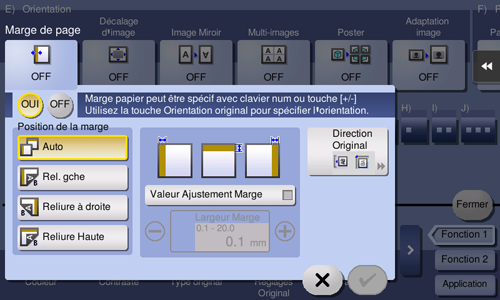
Paramètres | Description |
|---|---|
[MARCHE]/[ARRÊT] | Sélectionnez [MARCHE] pour définir une marge de page. |
[Position de la marge] | Sélectionnez la position de reliure du papier.
|
[Valeur Ajustement Marge] | Ajuste la marge de page dans une plage comprise entre 1/16 de pouce et 3/4 de pouce (0,1 mm à 20,0 mm). Ajustez-la en tapant sur [+]/[-] pour la zone en pouces, en tapant sur [+]/[-] ou le clavier pour la zone en centimètres. Pour afficher le clavier, tapez sur la zone de saisie des chiffres. |
[Orientation de l'original] | Spécifiez l'orientation de l'original chargé. Cette machine copie dans le même sens que l'original de sorte que les faces recto et verso du papier ne soient pas à l'envers. |
Pour copier au format livret ([Livret])
Procédure d'affichage :
- [Copie]
- [Application]
- [Orientation]
- [Livret]
- [Orientation]
- [Application]
Les pages de l'original sont disposées en double pages et imprimées sur les deux côtés des feuilles. Vous pouvez également spécifier la position de reliure ou insérer une face et un dos de couverture.
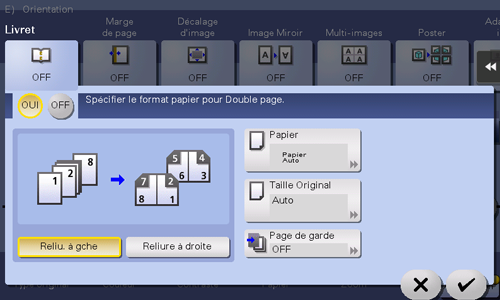
Paramètres | Description |
|---|---|
[MARCHE]/[ARRÊT] | Sélectionnez [OUI] pour spécifier Livret. |
[Reliu. à gche]/[Reliure à droite] | Sélectionnez la position de reliure des copies. |
[Papier] | Permet de sélectionner le papier pour la copie. Sélectionnez le papier qui correspond au format d'une double page du livret. |
[Format original] | Sélectionnez le format de l'original à numériser. |
[Page de garde] | Spécifiez cette option pour insérer une feuille de papier différente des pages de texte, par exemple pour la couverture d'un livret.
|
Pour éjecter séparément par jeu ([Groupe/Tri])
Procédure d'affichage :
- [Copie]
- [Finition]
- [Groupe/Tri]
- [Finition]
Sélectionnez la méthode de sortie lors de l'impression de plusieurs jeux de copie.
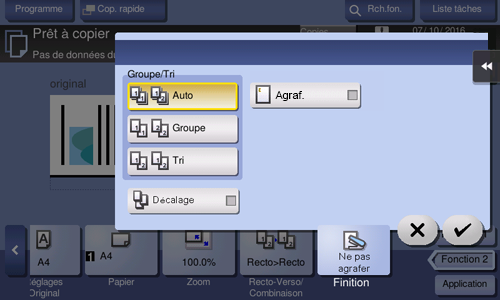
Paramètres | Description |
|---|---|
[Auto] | Bascule automatiquement entre Tri et Groupe en fonction du nombre de feuilles imprimées pour chaque jeu et les éjecte. Si le nombre de feuilles imprimées pour chaque jeu est 1, la fonction Groupe est appliquée. Si le nombre est 2 ou plus, la fonction Tri est appliquée. |
[Groupe] | Sélectionnez cet élément pour éjecter séparément page par page comme "111", "222", "333", "444" et "555". |
[Tri] | Sélectionnez cet élément pour éjecter les copies séparément une par une comme "12345", "12345" et "12345". |
Pour agrafer le papier ([Agrafer])
Procédure d'affichage :
- [Copie]
- [Finition]
- [Agrafer]
- [Finition]
Cochez cette case pour agrafer les feuilles en coin.
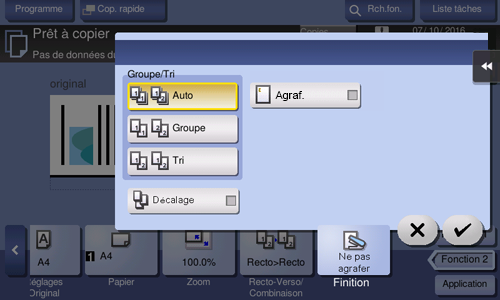
Pour utiliser la fonction Agrafage, vous devez installer l'Unité de finition en option.

